现在大部分新款笔记本电脑都预装了Windows 11系统,有些用户遇到了无法打出汉字问题,想知道如何解决,接下来小编就给大家介绍一下具体的操作步骤。
具体如下:
-
1. 首先第一步根据下图箭头所指,点击任务栏【开始】图标。

-
2. 第二步在弹出的菜单栏中,根据下图所示,点击【设置】图标
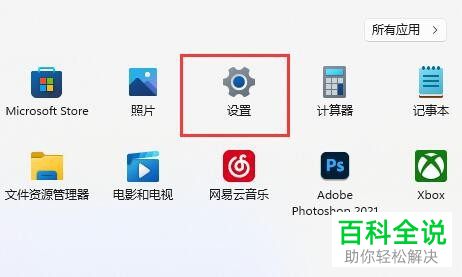
-
3. 第三步打开【设置】窗口后,根据下图所示,点击左侧【时间和语言】选项。
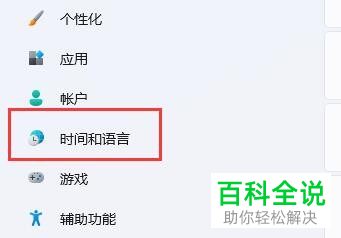
-
4. 第四步在右侧页面中,根据下图所示,点击【语言和区域】。
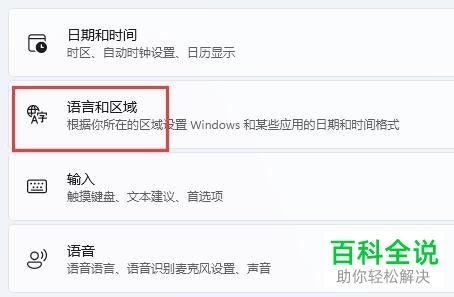
-
5. 第五步在跳转的页面中,根据下图箭头所指,先点击【中文】右侧【...】图标,接着点击【语言选项】。
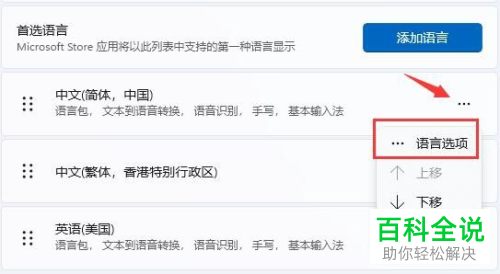
-
6. 第六步根据下图箭头所指,先点击【微软拼音】右侧【...】图标,接着点击【键盘选项】。
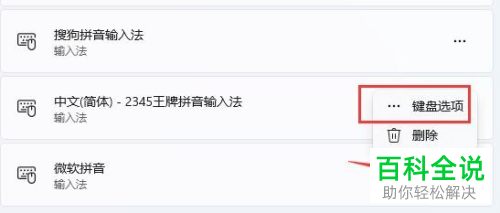
-
7. 第七步在跳转的页面中,根据下图箭头所指,点击【常规】。

-
8. 最后根据下图箭头所指,先将【兼容性】设置为【开】,接着将电脑重新启动。

-
以上就是如何解决Windows 11系统无法打出汉字问题的方法。
